Configurar condições de pagamento
O objetivo desta etapa é realizar a configuração do conector da Pagaleve no painel E-Com Plus.
- Acesse o dashboard da E-com Plus com seu usuário e senha. Nos ícones disponíveis do lado esquerdo, navegue até a opção Pagamento e clique. Automaticamente as informações referentes a Pagamento aparecerão ao lado. Clique em Pagamento para iniciar:
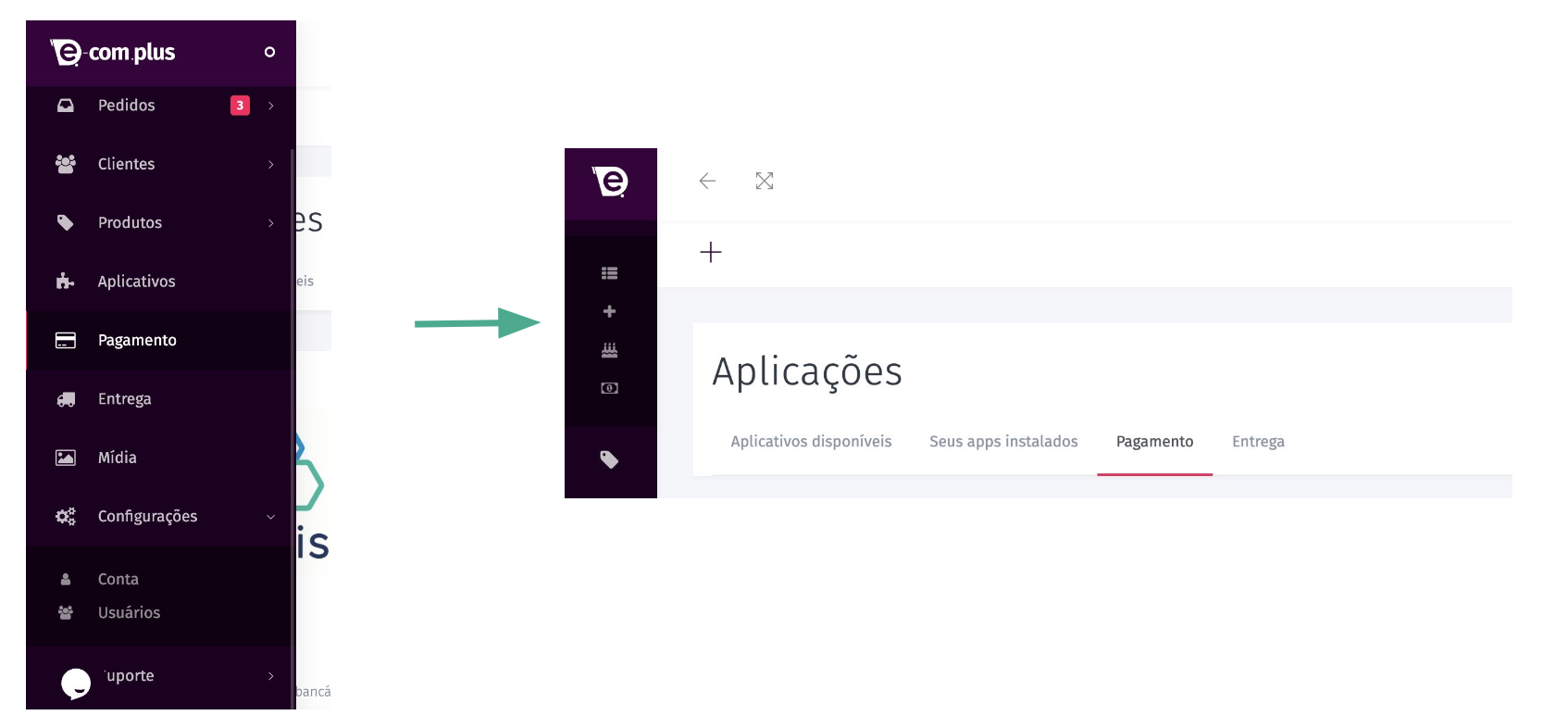
- Dentre as opções, busque por Pagaleve. Ao encontrar, clique em qualquer espaço para iniciar as configurações:
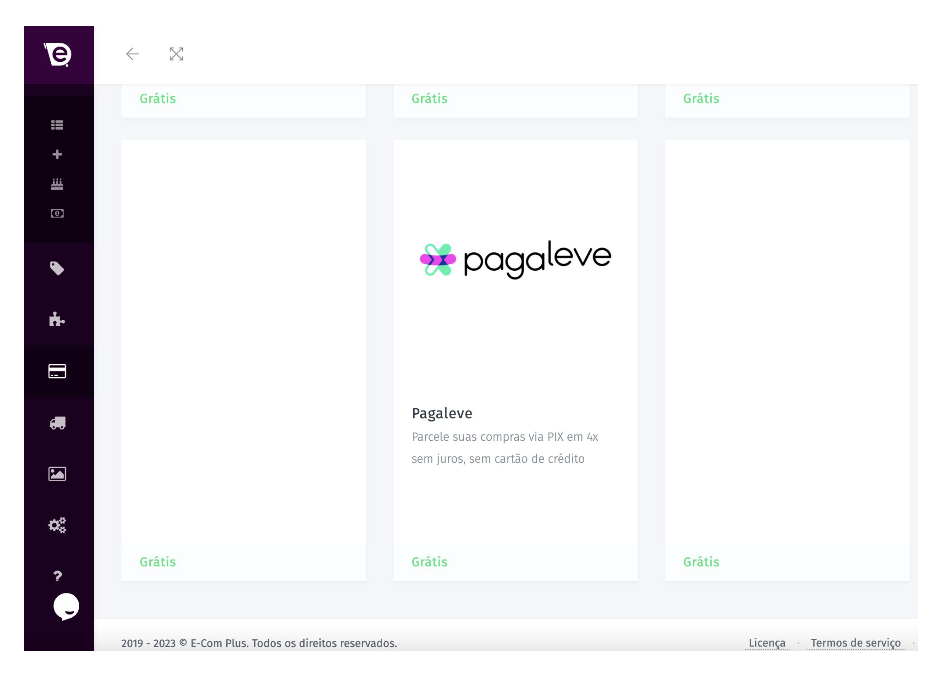
- Em Descrição aparecerá um texto sobre a Pagaleve. Para instalar, clique em Instalar:
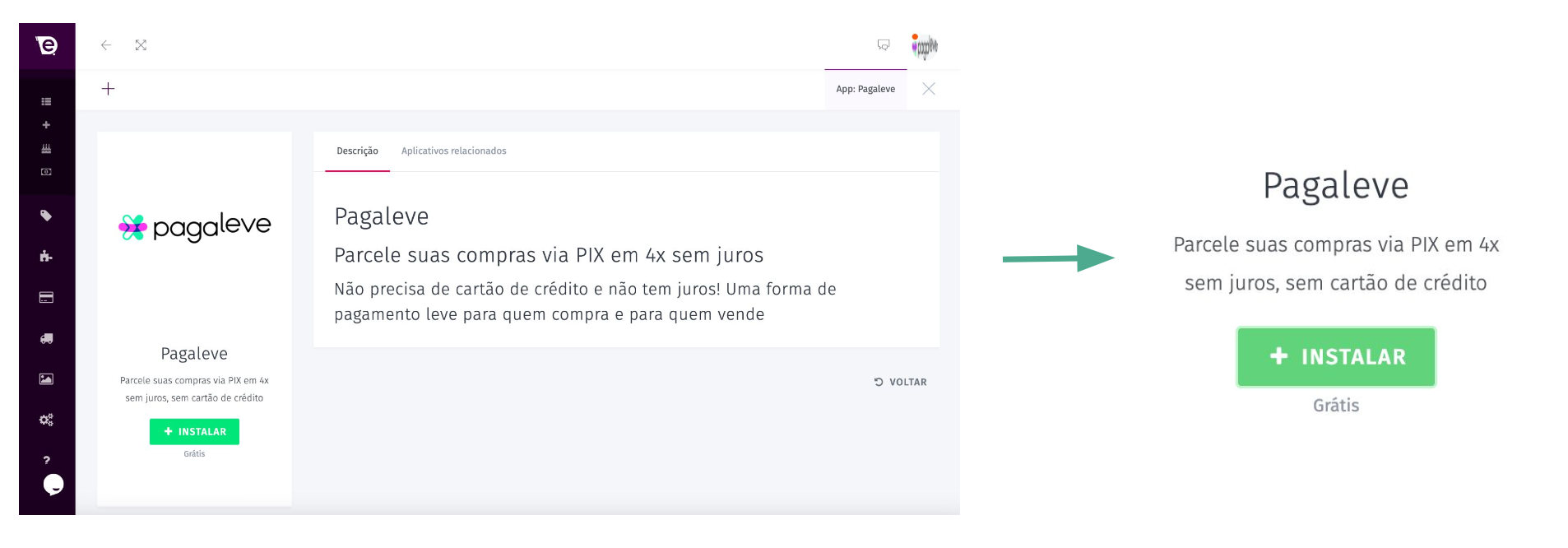
- Após clicar em Instalar, rapidamente uma mensagem de sucesso aparecerá no canto superior do lado direito da tela:
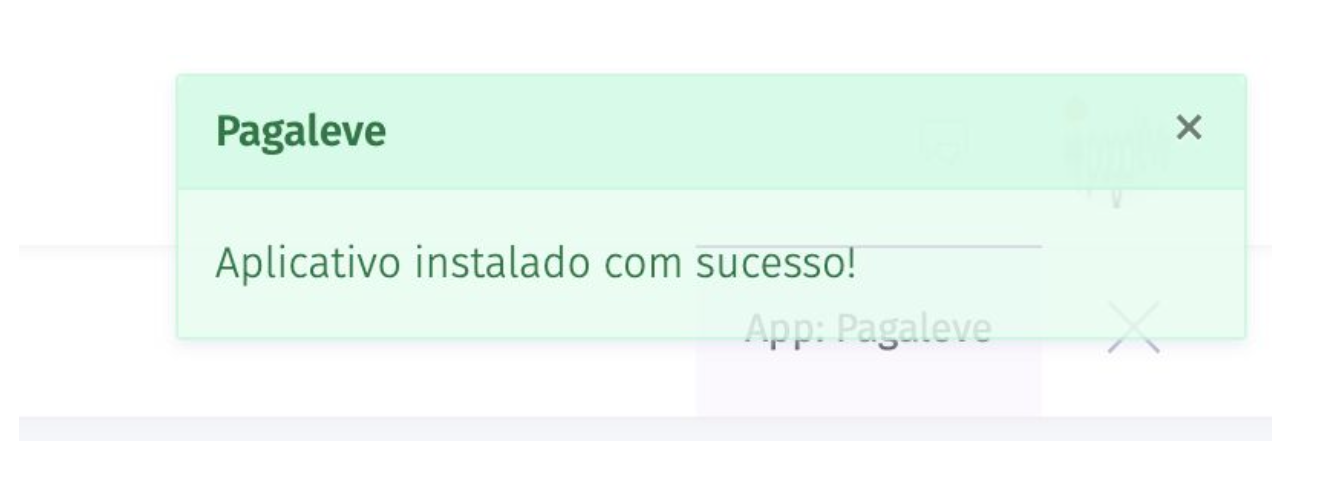
- Ainda na mesma tela, clique em Configuração (ao lado de Descrição) para iniciar a inserção dos dados:
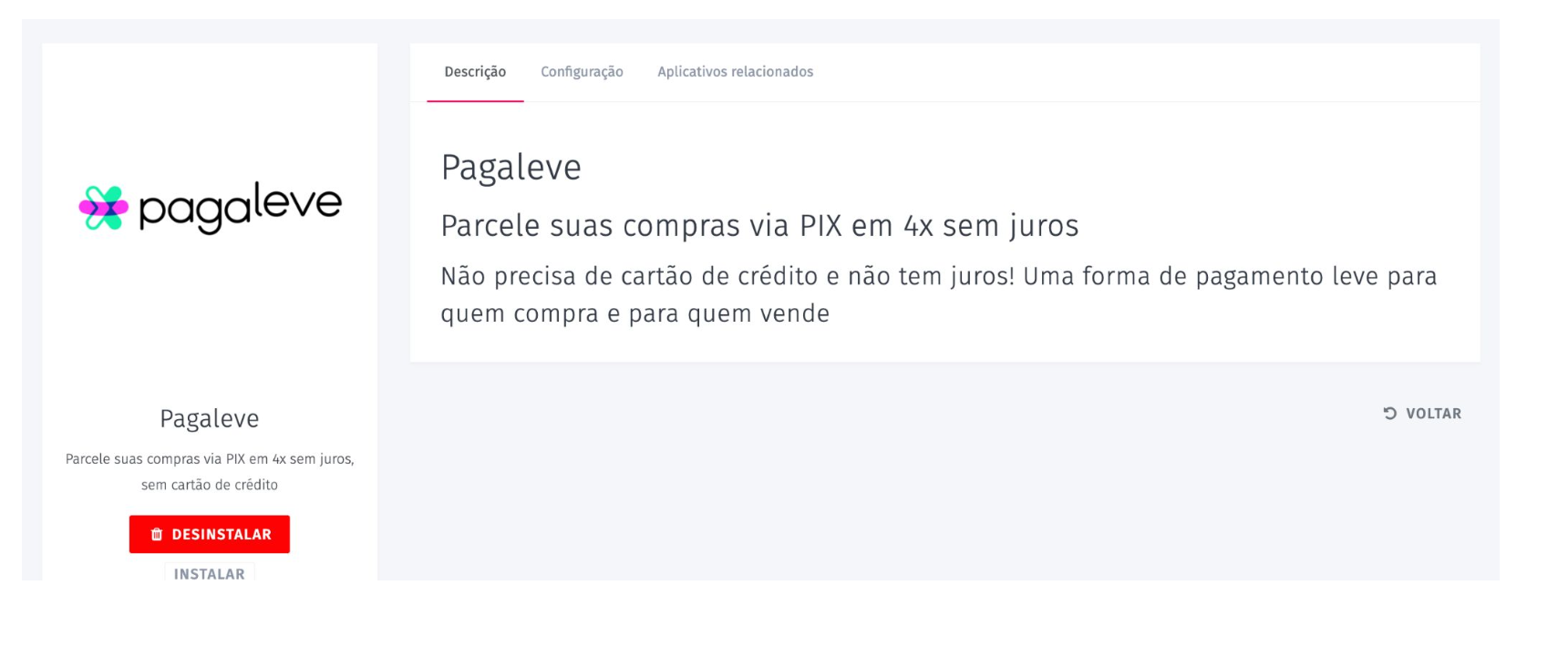
- Em Username e Senha, insira os dados fornecidos pelo time Pagaleve e depois clique em Salvar:
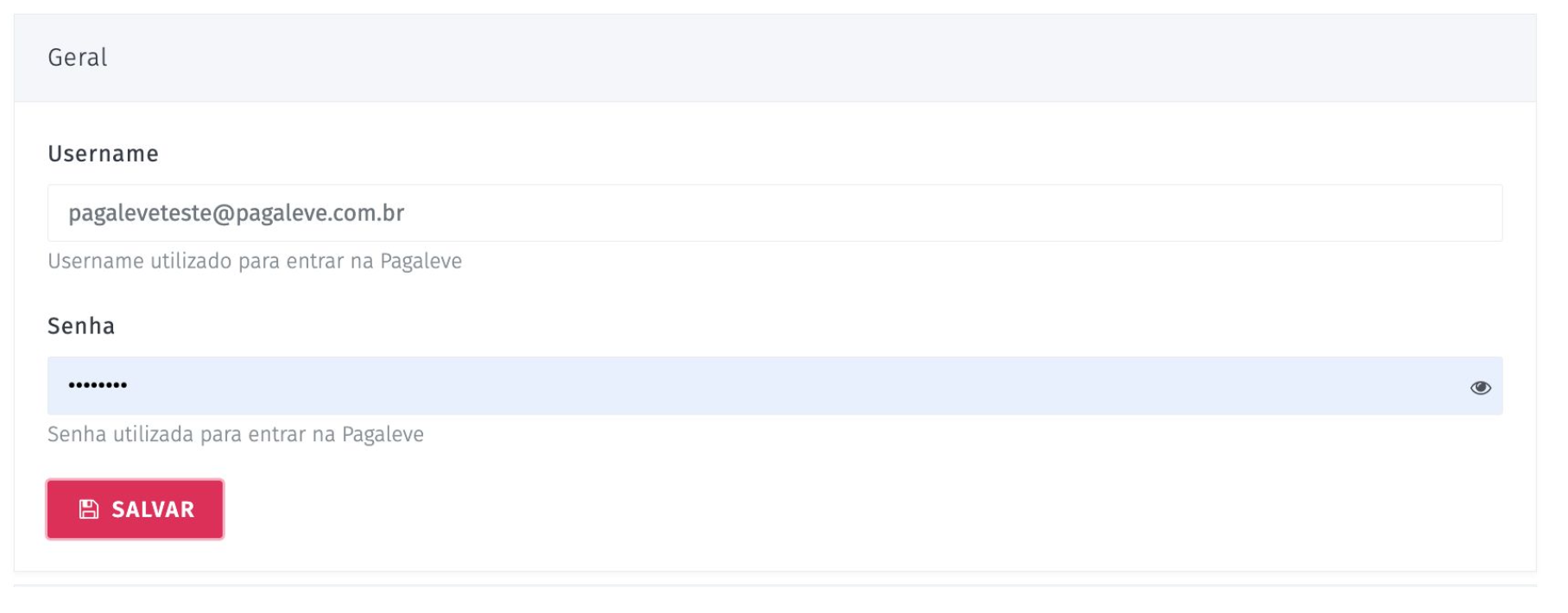
- Continue na mesma tela para configurar o Pix parcelado. Basta deixar desmarcado a caixa Desabilitar Link de pagamento, e em Rótulo inserir o texto, conforme a imagem:
Se a sua negociação abrange nosso combo Pix Parcelado 4x + Pix À Vista, as 2 opções devem ser habilitadas. Se a sua negociação tem apenas 1 dos métodos, habilite apenas o respectivo método.
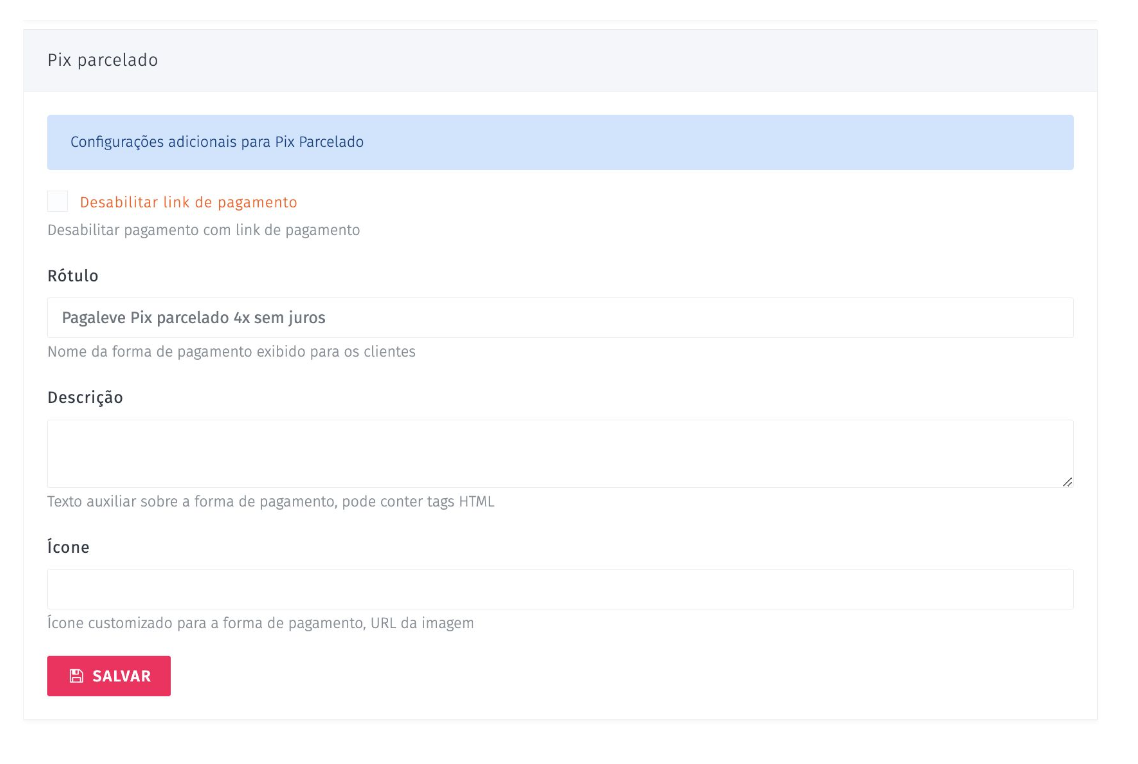
- Continue na mesma tela para configurar o Pix à vista. Basta deixar desmarcado a caixa Desabilitar Link de pagamento, e em Rótulo inserir o texto, conforme a imagem:
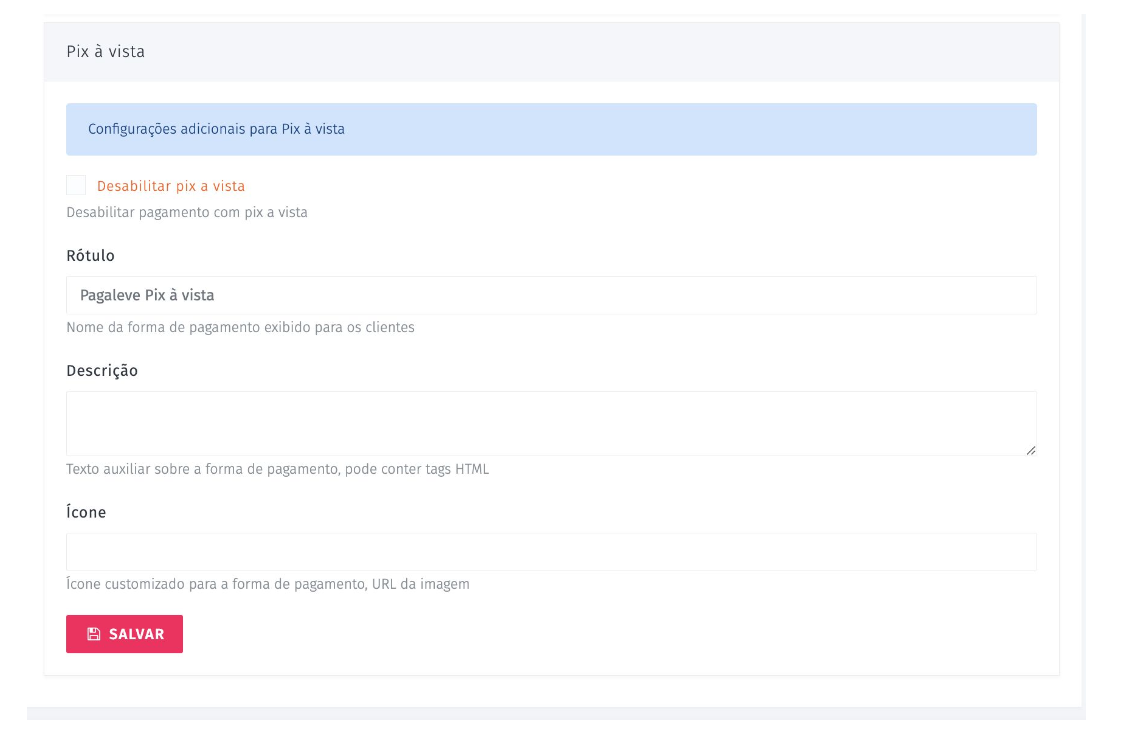
- Após as configurações anteriores, basta clicar em Salvar e acompanhar a mensagem de sucesso no campo superior do lado direito da tela:
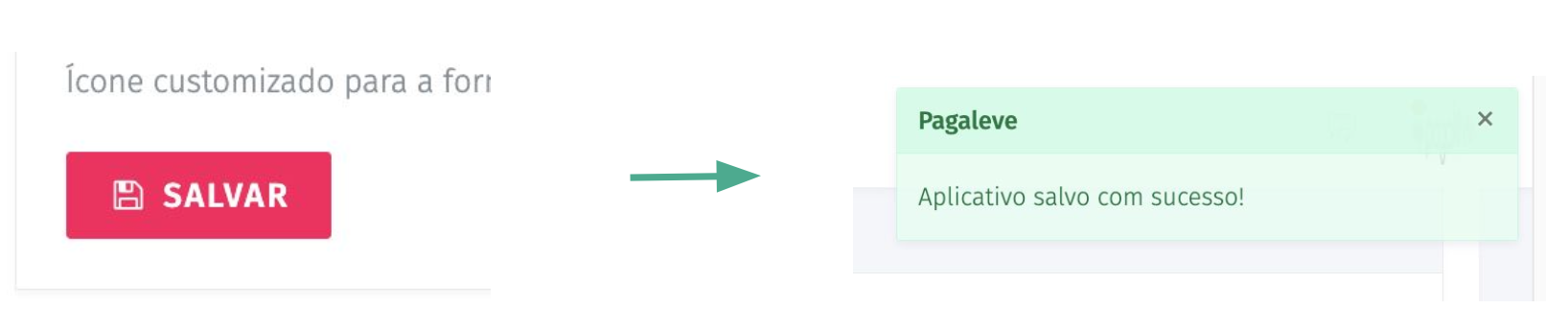
Com isto, o processo de Configuração do aplicativo Pagaleve foi finalizado.
Seu próximo passo é Teste seu checkout E-Com Plus.
Updated 4 months ago
What’s Next
